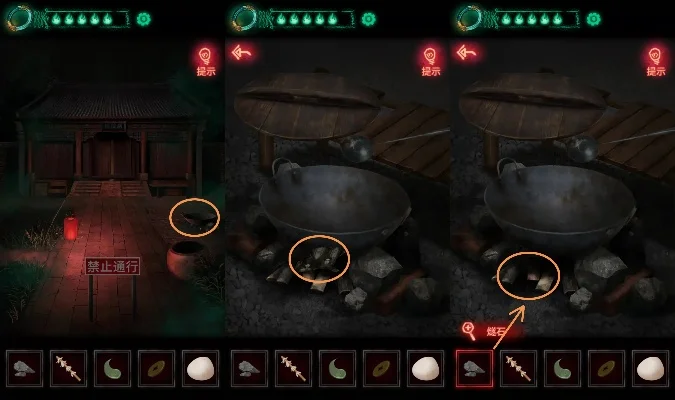笔记本电脑玩CF全屏设置方法详解
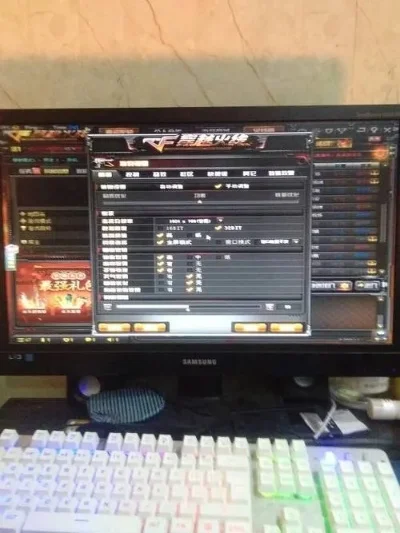
方法一:通过显卡属性设置实现全屏
针对Nvidia显卡用户:
1. 打开Nvidia控制面板,选择“调整桌面尺寸和位置”。
2. 应用全屏设置。
针对AMD显卡用户:
1. 进入显卡设置中心,选择“配置”选项。
2. 点击“属性”按钮,将“缩放选项”改为“全屏幕”。
针对Intel显卡用户:
1. 打开Intel显卡设置程序。
2. 在设置界面里勾选“缩放全屏”。
方法二:修改注册表解决无法全屏问题
1. 运行`regedit`打开注册表编辑器。
2. 展开`HKEY_LOCAL_MACHINE` -> `SYSTEM` -> `ControlSet001` -> `Control` -> `GraphicsDrivers` -> `Configuration`。
3. 查找并修改`Scaling`的值为3。
Win10系统CF全屏调整步骤
1. 按Win+R,输入`regedit.exe`,按Enter。
2. 展开`HKEY_LOCAL_MACHINE` -> `SYSTEM` -> `ControlSet001` -> `Control` -> `GraphicsDrivers` -> `Configuration`。
3. 查找`scaling`,将其值从4改为3。
修改配置文件实现CF全屏
1. 查看当前屏幕分辨率。
2. 修改`CFSystem`文件夹中的`System.dat`文件,根据分辨率修改第一行数字。
3. 保存并尝试运行CF客户端。
通过显卡控制器设置CF全屏
1. 右击桌面,选择“图形属性”。
2. 设置分辨率和缩放全屏选项。
3. 设置配置式和触发器,选择CF客户端文件。
4. 应用并保存设置。
小编有话说:
以上方法可以帮助您在笔记本电脑上实现CF游戏的全屏模式。希望这些信息能解决您的困惑,让您享受更好的游戏体验。